Il computer contiene tutti i tipi di hardware, come unità disco, unità DVD / CD-ROM, adattatori di rete e schede audio e video, nonché dispositivi esterni, come stampanti, tastiere, monitor e unità USB. Quando si installa un sistema operativo (SO), come Windows o Linux, il sistema operativo deve essere in grado di parlare con l'hardware del computer per visualizzare elementi, riprodurre suoni e video e scrivere dati e leggere dati da un'unità esterna , così come altre attività.
Ecco dove arrivano i conducenti. Un driver è un piccolo pezzo di software che funge da traduttore tra un dispositivo e il sistema operativo e i programmi che utilizzano il dispositivo. Il driver indica al sistema operativo e ai programmi software installati come comunicare con l'hardware nel computer. Ad esempio, quando si acquista una stampante, di solito viene fornito con un driver su un CD (o, negli ultimi anni, un URL per scaricare il driver più recente da Internet) che indica al sistema operativo come stampare le informazioni su ciascuna pagina. Senza il driver, la stampante non saprà come interpretare i dati inviati ad esso, se i dati arrivano addirittura alla stampante.
NOTA: Molti driver come driver di tastiera e driver del mouse sono già installati con il sistema operativo al momento dell'acquisto di un computer.
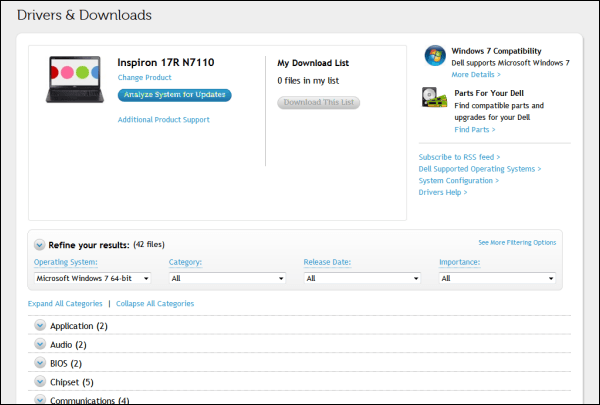
I driver installati nel sistema per comunicare con i dispositivi sono gestiti tramite Device Manager. Per accedere a Gestione dispositivi in Windows 7, immettere "Gestione dispositivi" (senza virgolette) nella casella Cerca nel menu Start. Fai clic sul collegamento Gestione dispositivi sotto Pannello di controllo.
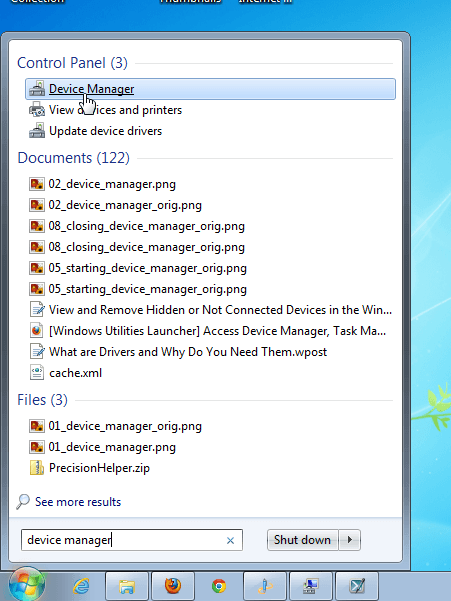
Tutte le categorie di dispositivi hardware, come Adattatori display, Unità DVD / CD-ROM, e Mouse e altri dispositivi di puntamento, sono elencati e i dispositivi specifici sono elencati sotto ogni intestazione.
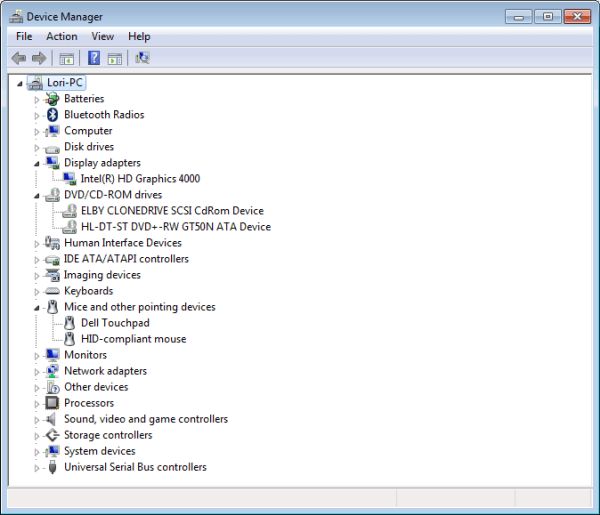
Se hai problemi con un dispositivo, è utile conoscere la versione del driver attualmente installato nel sistema. Potrebbe essere necessario inviare per e-mail queste informazioni al produttore o dirle al telefono. È anche utile se stai cercando di trovare una soluzione tu stesso su Internet su vari siti e forum.
Per scoprire la versione di un driver, fai clic con il tasto destro del mouse sul gestore in Gestione periferiche e seleziona
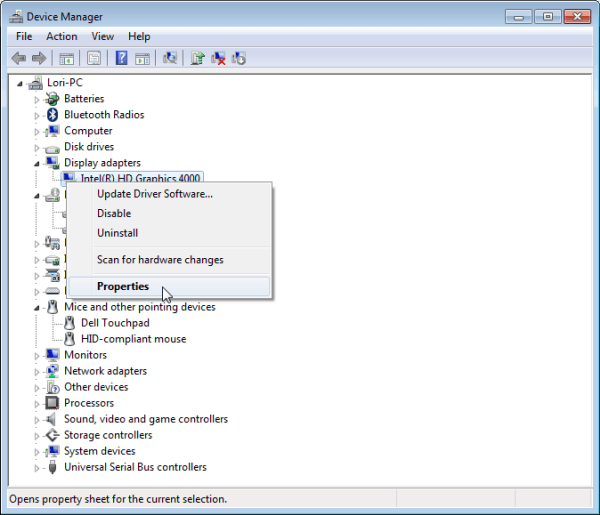
Nella finestra di dialogo Proprietà, fai clic su
NOTA: puoi anche aggiornare il software del driver utilizzando l'opzione Aggiorna driver softwarenel menu popup mostrato nell'immagine precedente.
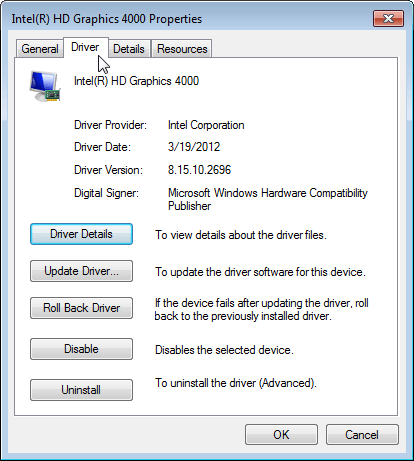
È inoltre possibile scaricare i driver aggiornati direttamente dal sito Web del produttore per il dispositivo specifico, ad esempio per un video o una scheda audio. Quando si scaricano i driver dal produttore, il software del driver viene fornito in un file installabile con una procedura guidata che ti guiderà attraverso l'installazione. In questo caso, si aggiorna il driver direttamente, non tramite Device Manager.
In generale, è buona norma non correggere ciò che non è rotto. Se il tuo computer funziona correttamente, molto probabilmente non è necessario aggiornare i driver. Nel mio post precedente su se è necessario aggiornare il BIOS, sono giunto alla stessa conclusione.
Dovresti provare a farlo solo se hai un problema con un dispositivo. Tuttavia, un'eccezione potrebbe essere per le schede video. Se si utilizza una scheda video NVidia o ATI / AMD, l'aggiornamento alla versione più recente dal produttore, anziché utilizzare il driver generico fornito con Windows, può fare una notevole differenza di velocità.
Rendere sicuro che stai usando i driver giusti per i tuoi dispositivi. Questo è più importante la maggior parte del tempo rispetto all'utilizzo dei driver più recenti. A volte Windows 7 installa automaticamente i driver di dispositivo. Tuttavia, è possibile impedire a Windows di farlo.
È possibile eseguire il backup dei driver di periferica nel caso in cui sia necessario reinstallare Windows sullo stesso computer. Se si installa Windows su un computer diverso, sarà necessario installare nuovi driver, se il computer ha hardware diverso. Esistono alcuni strumenti utili che semplificano backup o aggiornamento dei driver di dispositivo del computer. Buon divertimento!